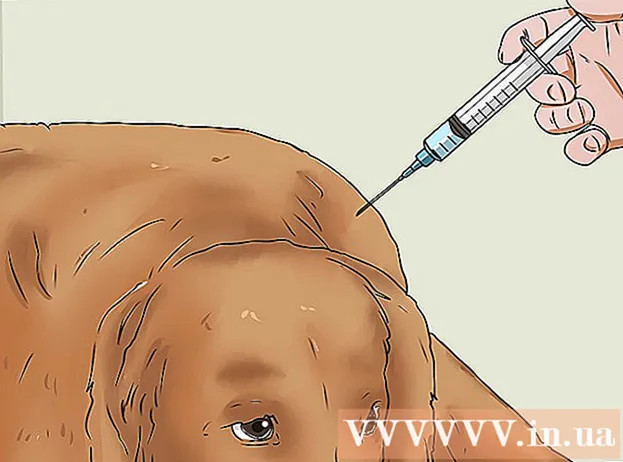Forfatter:
Morris Wright
Opprettelsesdato:
28 April 2021
Oppdater Dato:
1 Juli 2024

Innhold
Denne wikiHow lærer deg hvordan du formaterer en Windows 10 bærbar PC. Hvis du selger den bærbare datamaskinen din til en annen bruker, er det lurt å formatere den før du selger den, slik at neste bruker ikke har tilgang til filene dine eller personlig informasjon. Du kan også formatere den bærbare datamaskinen din hvis den ikke fungerer som den skal, noe som noen ganger kan forbedre ytelsen. Formatering av den bærbare datamaskinen din sletter alle filer og apper fra den bærbare datamaskinen. Sørg for å sikkerhetskopiere filer du ikke vil miste.
Å trå
 Sikkerhetskopier eventuelle filer du vil beholde. Formatering av datamaskinen din sletter alt og installerer Windows på nytt. Du mister alt du ikke tar sikkerhetskopi av. Du kan sikkerhetskopiere filene dine ved hjelp av en ekstern harddisk, en USB-pinne eller en skrivbar DVD eller Blu-ray. Du kan også sikkerhetskopiere filene dine ved hjelp av skylagring som Dropbox eller Google Drive.
Sikkerhetskopier eventuelle filer du vil beholde. Formatering av datamaskinen din sletter alt og installerer Windows på nytt. Du mister alt du ikke tar sikkerhetskopi av. Du kan sikkerhetskopiere filene dine ved hjelp av en ekstern harddisk, en USB-pinne eller en skrivbar DVD eller Blu-ray. Du kan også sikkerhetskopiere filene dine ved hjelp av skylagring som Dropbox eller Google Drive.  Klikk på Windows Start
Klikk på Windows Start  klikk på
klikk på  klikk på Oppdatering og sikkerhet. Det er det siste alternativet som har et ikon med to piler som danner en sirkel.
klikk på Oppdatering og sikkerhet. Det er det siste alternativet som har et ikon med to piler som danner en sirkel.  klikk på Gjenoppretting. Dette er ved siden av ikonet i venstre kolonne som ligner på en pil som tegner en klokke.
klikk på Gjenoppretting. Dette er ved siden av ikonet i venstre kolonne som ligner på en pil som tegner en klokke.  klikk på Å jobbe. Dette er under alternativet "Tilbakestill denne PCen".
klikk på Å jobbe. Dette er under alternativet "Tilbakestill denne PCen".  klikk på Slett alt . Dette vil slette alle filer, fjerne alle apper og installere Windows på nytt. Ved å klikke på "Lagre filene mine" fjernes alle apper og installerer Windows på nytt, men filene og dokumentene dine blir bevart. Dette er nyttig hvis du vil beholde filene dine, men det løser kanskje ikke alle datamaskinproblemene dine. Hvis du gir datamaskinen til noen andre, anbefales det at du sletter alt.
klikk på Slett alt . Dette vil slette alle filer, fjerne alle apper og installere Windows på nytt. Ved å klikke på "Lagre filene mine" fjernes alle apper og installerer Windows på nytt, men filene og dokumentene dine blir bevart. Dette er nyttig hvis du vil beholde filene dine, men det løser kanskje ikke alle datamaskinproblemene dine. Hvis du gir datamaskinen til noen andre, anbefales det at du sletter alt.  klikk på Slett filer og rengjør platen. Dette fjerner alle apper og filer fra datamaskinen din. Dette anbefales hvis du gir datamaskinen til noen andre. Det anbefales ikke å klikke "Bare slett filer".
klikk på Slett filer og rengjør platen. Dette fjerner alle apper og filer fra datamaskinen din. Dette anbefales hvis du gir datamaskinen til noen andre. Det anbefales ikke å klikke "Bare slett filer".  klikk på Neste. Hvis du nylig har oppdatert Windows, kan du ikke gå tilbake til en tidligere versjon av Windows.
klikk på Neste. Hvis du nylig har oppdatert Windows, kan du ikke gå tilbake til en tidligere versjon av Windows.  klikk på Nullstille eller Startverdier. Datamaskinen din vil nå begynne å formateres. Dette vil ta en stund, og datamaskinen din vil starte på nytt flere ganger.
klikk på Nullstille eller Startverdier. Datamaskinen din vil nå begynne å formateres. Dette vil ta en stund, og datamaskinen din vil starte på nytt flere ganger.  klikk på Kom på. Det er den øverste knappen når datamaskinen starter på nytt.
klikk på Kom på. Det er den øverste knappen når datamaskinen starter på nytt.